파라미터 즐겨찾기
업데이트: 2022/08/25
애니메이션 공정에서 모델을 오른쪽 클릭한 위치와 관련된 파라미터 목록을 팝업으로 표시하거나 라벨로 표시하는 기능입니다.
파라미터가 많은 모델에서도 표시하고 싶은 파라미터를 좁혀 효율적으로 애니메이션 제작을 할 수 있게 됩니다.
(폼 애니메이션에서도 사용 가능)
팝업 정보
파라미터 즐겨찾기는 애니메이션 뷰의 모델을 오른쪽 클릭하여 메뉴에서 팝업을 표시합니다.

| 번호 | 항목 | 상세 |
|---|---|---|
| ① | 이름 | 파라미터 즐겨찾기의 이름을 표시합니다. 툴 팁에서 트랙 이름을 확인할 수 있습니다. 이름 부분을 드래그하여 팝업을 이동할 수 있습니다. |
| ② | 설정 | 파라미터 즐겨찾기 설정 대화 상자를 엽니다. 팝업에 표시되는 이름과 파라미터를 변경할 수 있습니다. |
| ③ | 라벨 표시/비표시 | 라벨 표시/비표시를 전환합니다. 라벨의 버튼을 ON으로 하면 팝업을 라벨로 하여 뷰에 배치합니다. 라벨은 드래그로 이동하며 클릭하면 팝업을 다시 표시합니다. |
| ④ | 핀 고정/핀 고정 해제 | 핀 고정 상태에서는 팝업을 항상 표시한 상태로 합니다. 핀 고정 해제에서는 팝업 이외의 위치를 클릭하면 팝업이 닫힙니다. |
| ⑤ | 닫기 | 팝업을 닫습니다. |
| ⑥ | 파라미터 그룹 | 파라미터 그룹의 이름을 표시합니다. 이름을 클릭하면 대상 파라미터 그룹이 타임 라인 팔레트의 맨 위에 표시됩니다. |
| ⑦ | 파라미터 | 파라미터의 이름을 표시합니다. 이름을 클릭하면 대상 파라미터가 타임 라인 팔레트 중앙에 표시됩니다. |
| ⑧ | 파라미터의 현재 값 | 파라미터의 현재의 값을 표시합니다. 수치를 입력하거나 슬라이더로 값을 변경할 수 있습니다. |
| ⑨ | 파라미터 슬라이더 | 파라미터의 슬라이더를 표시합니다. |
| ⑩ | 펼치기/접기 | 파라미터 그룹을 펼치거나 접습니다. |
팝업 표시 방법
애니메이션 뷰
- 모델 트랙에서 표시:
- 오른쪽 클릭 메뉴 → [커서 위치의 오브젝트에서 표시]를 선택합니다.
오른쪽 클릭한 위치에서 가장 앞에 표시된 드로잉 오브젝트와 관련된 파라미터를 팝업 표시합니다.
단축키를 설정할 수도 있습니다. -
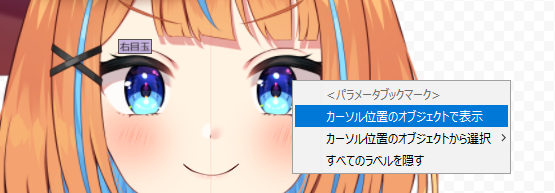
- 겹쳐진 그리기 오브젝트 표시:
- 목록에서 그리기 오브젝트를 선택하고 관련 파라미터를 팝업으로 표시합니다.
(오른쪽 클릭 메뉴 → [커서 위치의 오브젝트에서 선택] → 오브젝트 선택용 팝업) - 표시되지 않은 그리기 오브젝트는 오브젝트 선택 팝업 목록에 표시되지 않습니다.
단축키를 설정할 수도 있습니다. -
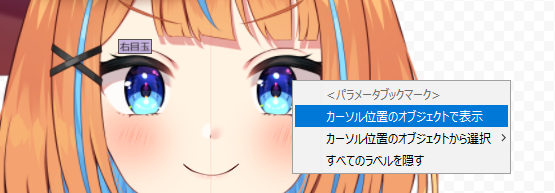
주의사항
파라미터 즐겨찾기 기능은 임베디드용 모델 트랙에는 사용할 수 없습니다.
폼 애니메이션 뷰
- 모델 트랙에서 표시:
- 오른쪽 클릭 메뉴 → [커서 위치의 오브젝트에서 표시]를 선택합니다.
오른쪽 클릭한 위치에서 가장 앞에 표시된 드로잉 오브젝트와 관련된 파라미터를 팝업 표시합니다. -
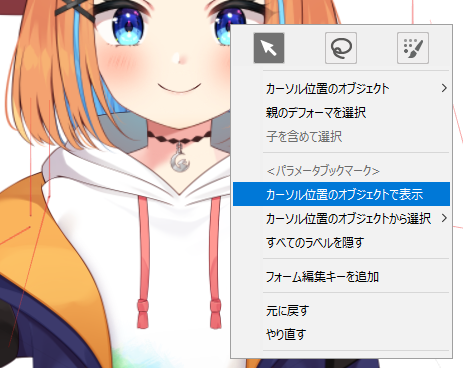
- 겹쳐진 그리기 오브젝트 표시:
- 목록에서 그리기 오브젝트를 선택하고 관련 파라미터를 팝업으로 표시합니다.
(오른쪽 클릭 메뉴 → [커서 위치의 오브젝트에서 선택] → 오브젝트 선택용 팝업) - 표시되지 않은 그리기 오브젝트는 오브젝트 선택 팝업 목록에 표시되지 않습니다.
-
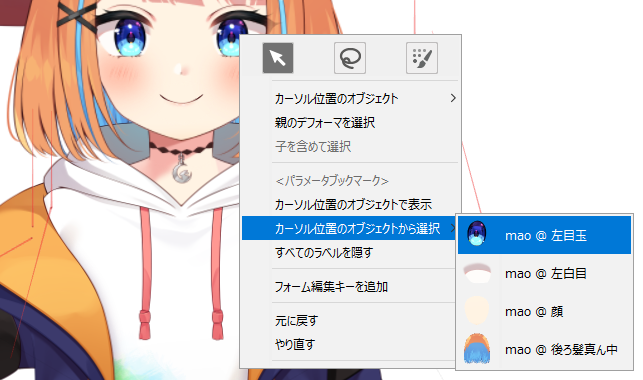
라벨
라벨을 클릭하면 파라미터 즐겨찾기에서 설정한 파라미터를 팝업 표시합니다.
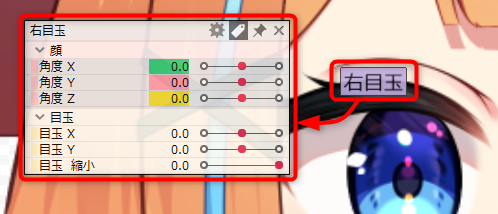
타임 라인 팔레트
- 파라미터 그룹에서 표시:
- 파라미터 그룹에 속한 파라미터를 팝업으로 표시합니다.
(파라미터 그룹의 컨텍스트 메뉴 → [파라미터 그룹으로 표시]를 선택) -
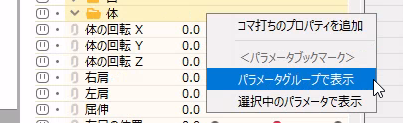
- 현재 선택된 파라미터를 팝업으로 표시합니다.
(파라미터 그룹의 컨텍스트 메뉴 → [선택 중인 파라미터로 표시]를 선택) -
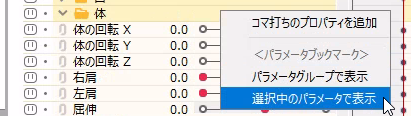
라벨 삭제
오른쪽 클릭 메뉴로 라벨 삭제
오른쪽 클릭 메뉴 → [트랙 [트랙 이름]에서 라벨 모두 삭제]를 선택하면 메뉴 이름으로 지정된 트랙에서 라벨을 모두 삭제합니다.
오른쪽 클릭 메뉴 → [커서 위치의 라벨 삭제]를 선택하면 오른쪽 클릭 메뉴를 호출한 위치에 있는 라벨을 삭제합니다.
이러한 컨텍스트 메뉴는 라벨을 오른쪽 클릭하면 표시됩니다.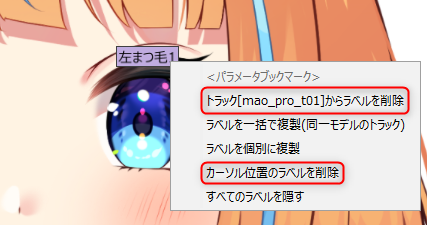
선택한 트랙에서 라벨 삭제
선택한 트랙에 표시되어 있는 라벨을 모두 삭제합니다.
([애니메이션] 메뉴 → [파라미터 즐겨찾기] → [선택 중인 트랙에서 라벨 삭제]를 선택)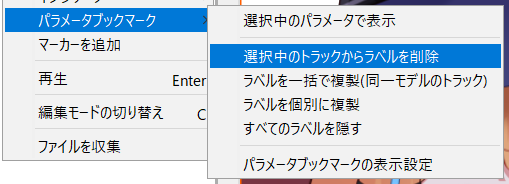
트랙에 속한 모든 라벨 삭제
뷰에 배치된 라벨을 모두 삭제합니다.
(트랙의 컨텍스트 메뉴 → [트랙 [트랙 이름]에서 라벨 삭제]를 선택)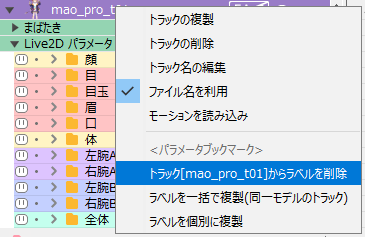
라벨을 일괄 복제
동일한 모델 파일의 트랙에서 모든 장면에 라벨을 일괄 복제합니다.
[애니메이션] 메뉴 → [파라미터 즐겨찾기] → [라벨을 일괄 복제(동일 모델의 트랙)]를 선택합니다.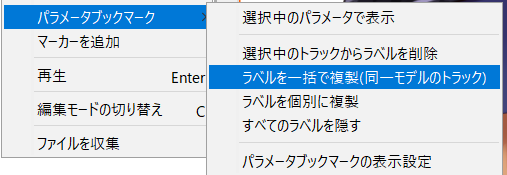
확인 대화 상자가 표시되므로 [예]를 클릭하여 실행합니다.
이 조작은 Undo 할 수 없습니다.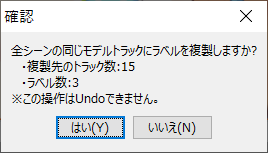
뷰의 라벨을 오른쪽 클릭 → [라벨을 일괄 복제(동일 모델의 트랙)]에서도 실행할 수 있습니다.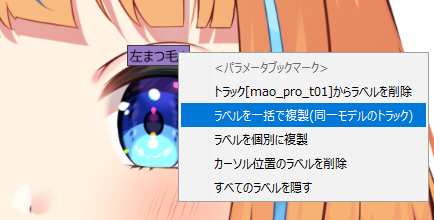
라벨을 개별적으로 복제
복제 원본 라벨과 복제 대상 트랙을 개별적으로 지정하여 라벨을 복제합니다.
라벨을 복제할 트랙을 선택하여 [라벨을 개별적으로 복제] 설정 대화 상자를 표시합니다.
([애니메이션] 메뉴 → [파라미터 즐겨찾기] → [라벨을 개별적으로 복제]를 선택)
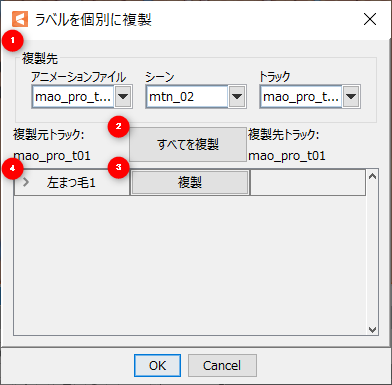
- ①복제처:
- 애니메이션 파일, 장면 및 트랙을 선택하여 라벨의 복제 대상을 지정합니다.
- ②모든 복제/모두 리셋:
- 복제 원본 트랙에서 모든 라벨을 복제합니다.
[모두 복제] 또는 [복제]를 클릭하면 [모두 리셋]이 표시됩니다.
[모두 리셋]을 선택하면 모든 설정이 리셋됩니다. - ③복제/리셋:
- 복제 원본 트랙에서 라벨을 개별적으로 복제합니다.
[모두 복제] 또는 [복제]를 클릭하면 [리셋]이 표시됩니다.
[리셋]을 선택하면 설정이 리셋됩니다 - ④파라미터 북마크 펼치기/접기:
- 라벨에 대응하는 파라미터 북마크를 펼치거나 접습니다.
-

라벨 숨기기
뷰에 배치된 모든 라벨을 숨김 상태로 만듭니다.
([애니메이션] 메뉴 → [파라미터 즐겨찾기] → [모든 라벨 숨기기] 선택)
숨겨진 상태의 라벨은 새롭게 팝업을 표시하거나 라벨의 표시/숨기기 조작을 하면 표시 상태로 돌아갑니다.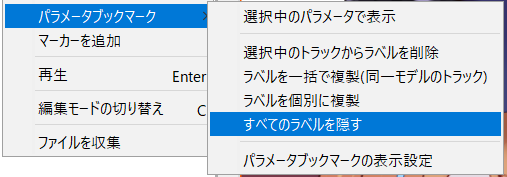
뷰의 모델을 오른쪽 클릭 → [모든 라벨 숨기기]에서도 실행할 수 있습니다.
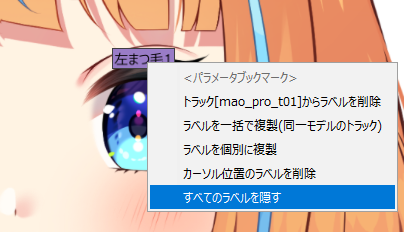
파라미터 즐겨찾기 표시 설정
파라미터 즐겨찾기 표시에 관한 설정 대화 상자를 표시합니다.
([애니메이션] 메뉴 → [파라미터 즐겨찾기] → [파라미터 즐겨찾기 표시 설정]을 선택)
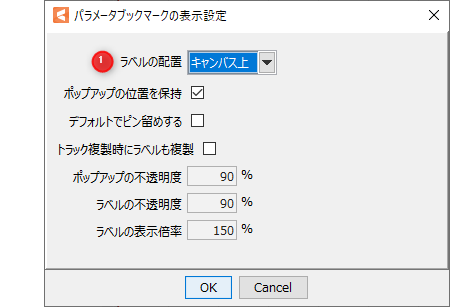
- ①라벨 배치:
-
설정 이름 외형 해설 캔버스상 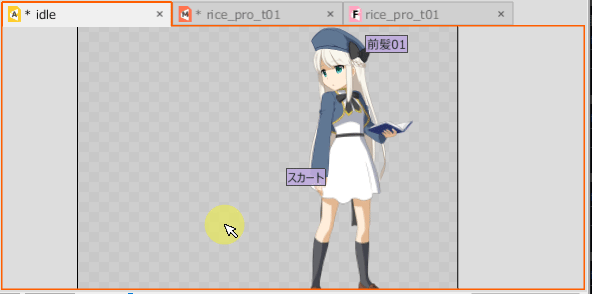
캔버스를 기준으로 배치합니다.
캔버스의 이동이나 확대/축소에 맞추어 라벨이 추종합니다.트랙상 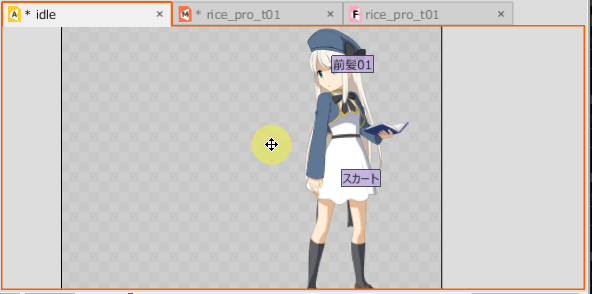
트랙을 기준으로 배치합니다.
트랙의 이동이나 확대/축소에 맞추어 라벨이 추종합니다.뷰상 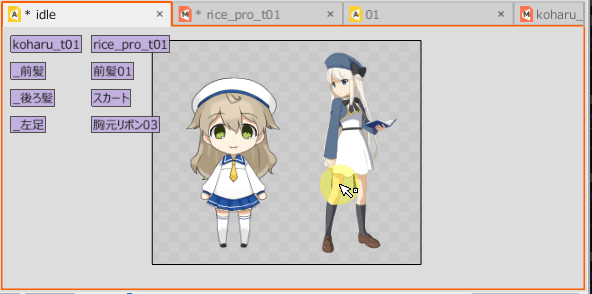
뷰를 기준으로 배치합니다.
캔버스를 이동하거나 확대 축소해도 라벨은 추종하지 않습니다.왼쪽 맞춤 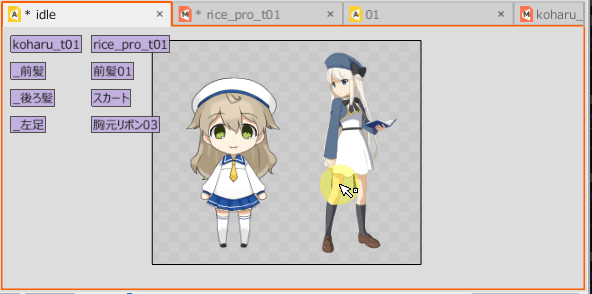
뷰의 왼쪽 위로 정렬하여 배치합니다.
드래그 조작으로 순서를 변경할 수 있습니다.오른쪽 정렬 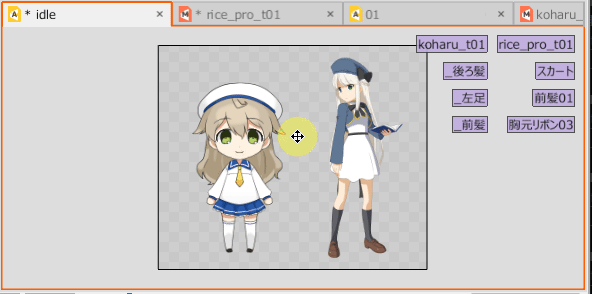
뷰의 오른쪽 위로 정렬하여 배치합니다.
드래그 조작으로 순서를 변경할 수 있습니다. -
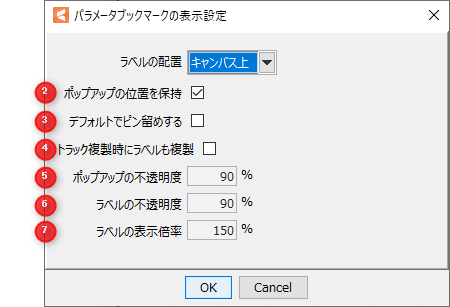
- ②팝업 위치 유지:
- 체크를 하면 라벨로 팝업을 표시할 때, 마지막에 표시되어 있던 위치를 기억합니다.
- ③디폴트로 핀 고정:
- 새롭게 팝업이 표시될 때 핀 고정 상태로 합니다.
-
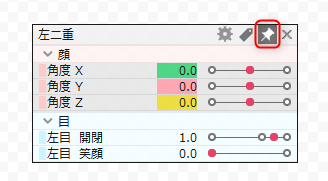
- ④트랙 복제 시에도 유지:
- 트랙을 복제하면 라벨도 함께 복제됩니다.
- ⑤팝업 불투명도:
- 팝업 불투명도를 설정합니다.
- ⑥라벨 불투명도:
- 라벨의 불투명도를 설정합니다.
- ⑦라벨 표시 배율:
- 뷰에서의 라벨 표시 배율을 변경합니다.
